Ciao amici. Ora in questo post, ti mostrerò come installare e utilizzare il comando procs per mostrare i processi in Linux dal terminale. Quindi, veniamo al punto.
Cos'è il comando procs?
procs è un sostituto di ps scritto in Rust. Ora, cosa possiamo fare con i procs comando serve per visualizzare lo stato dei processi in esecuzione sul sistema.
È uno strumento creato in linguaggio Rust ed è open source, quindi il codice sorgente è accessibile a tutti. È progettato per Linux, ma esiste un supporto sperimentale per macOS e Windows, quindi in futuro possiamo aspettarci che saranno completamente supportati.
Alcune delle caratteristiche di procs
- Supporto per cercapersone
- Modalità orologio (come in alto)
- Vista ad albero
- Ricerca per parole chiave in più colonne
- Risultato a colori e leggibile dall'uomo
Ma c'è di più perché a differenza di ps saremo in grado di avere più informazioni sulla memoria e supporto per la containerizzazione di Docker.
Quindi, come possiamo vedere, questo comando molto semplice da usare ci consente di avere un'alternativa solida e con più funzionalità rispetto a ps . Questo può essere utile a molti professionisti.
Quindi, prima di usarlo dobbiamo installarlo.
Installa il comando procs in Linux
Una delle cose più interessanti di alcuni strumenti è la possibilità di avere più modi per installarli. Questo è il caso di procs e possiamo scegliere diversi modi per installarlo.
Innanzitutto, saremo in grado di installarlo utilizzando HomeBrew perché è sufficiente per l'esecuzione
brew install procs
Se non sai come installare Homebrew, in questo post ti diciamo come fare.
In caso di utilizzo di Ubuntu o di qualche derivato, è quindi possibile utilizzare snap e per installarlo basta eseguire
sudo snap install procs
Nel caso di Fedora, devi solo correre
sudo dnf install procs
E per Arch Linux e derivati
sudo pacman -S procs
Per il resto delle distribuzioni, abbiamo due opzioni. Se hai load sul sistema, puoi installare procs come segue
cargo install procs
Oppure scaricando il binario dal sito Github e aggiungendolo al tuo PERCORSO.
Quindi, scaricalo e decomprimilo
wget https://github.com/dalance/procs/releases/download/v0.11.10/procs-v0.11.10-x86_64-lnx.zip
decomprimi procs-v0.11.10-x86_64-lnx.zip
Ora sposta il file binario in un percorso nel tuo PERCORSO con i permessi corrispondenti.
sudo mv procs /usr/local/bin/ sudo chmod +x /usr/local/bin/procs
Puoi quindi verificare che funzioni eseguendo
procs -V

Quindi, possiamo usarlo ora.
Utilizzo del comando procs in Linux
Con i procs comando installato dobbiamo usarlo dal terminale. Ma prima, facciamo un piccolo trucco.
Per impostazione predefinita, alcuni caratteri non vengono visualizzati a causa di problemi di configurazione. Questo può essere risolto aggiungendo quanto segue a ~/.bashrc file
export LESSCHARSET=utf-8
E quindi applicare le modifiche come segue.
source ~/.bashrc
Ora, esegui semplicemente il comando
procs
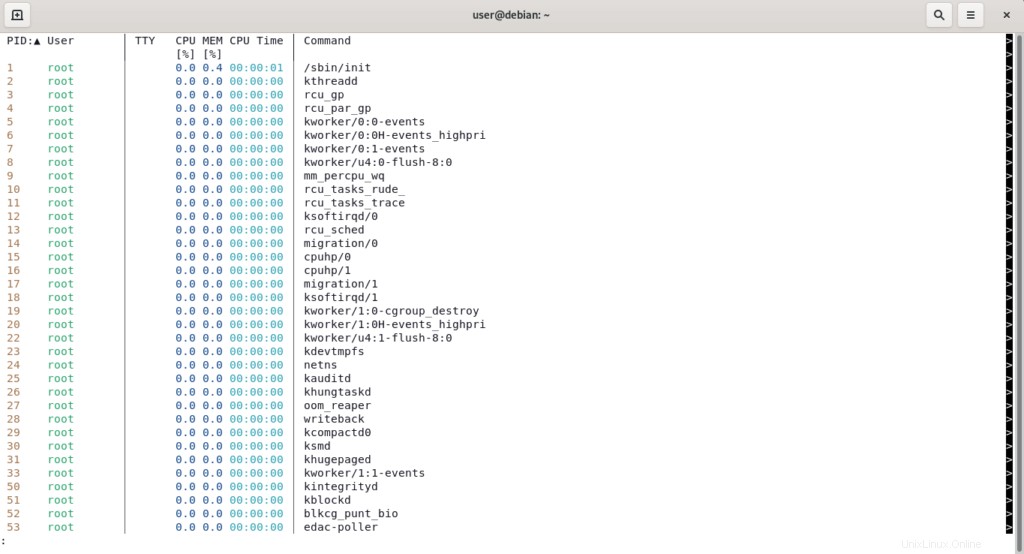
In questo modo semplice, puoi ottenere i processi attivi sul sistema.
Come puoi vedere nell'immagine, le colonne predefinite mostrate per impostazione predefinita sono
- Il PID del processo
- L'utente che esegue il processo.
- TTY
- Percentuale di CPU utilizzata dal processo.
- Quantità di memoria utilizzata
- Tempo CPU
- Il comando che esegue il processo senza argomenti.
Come possiamo vedere è un'informazione di base ma è utile per qualsiasi amministratore di sistema.
Se sono attivi molti processi, puoi vedere il resto scorrendo con i tasti freccia. Per uscire premere il q chiave
Puoi cercare un processo specifico o aggiungendo una parola chiave. Ad esempio
procs al
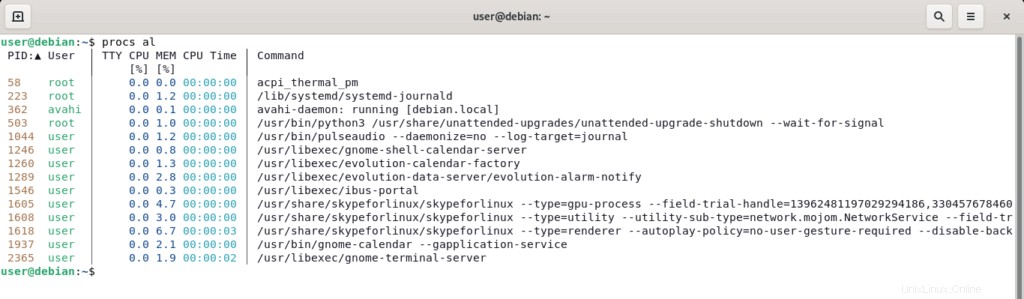
E cercherà tutti i processi che corrispondono a questo carattere.
Se invece di una parola si specifica un numero, verranno visualizzate le informazioni sul processo il cui PID corrisponde al numero inserito.
procs 12

Altre utili opzioni di elaborazione
Un'opzione che esegue il monitoraggio continuo di processi simili a –watch opzione.
procs --watch
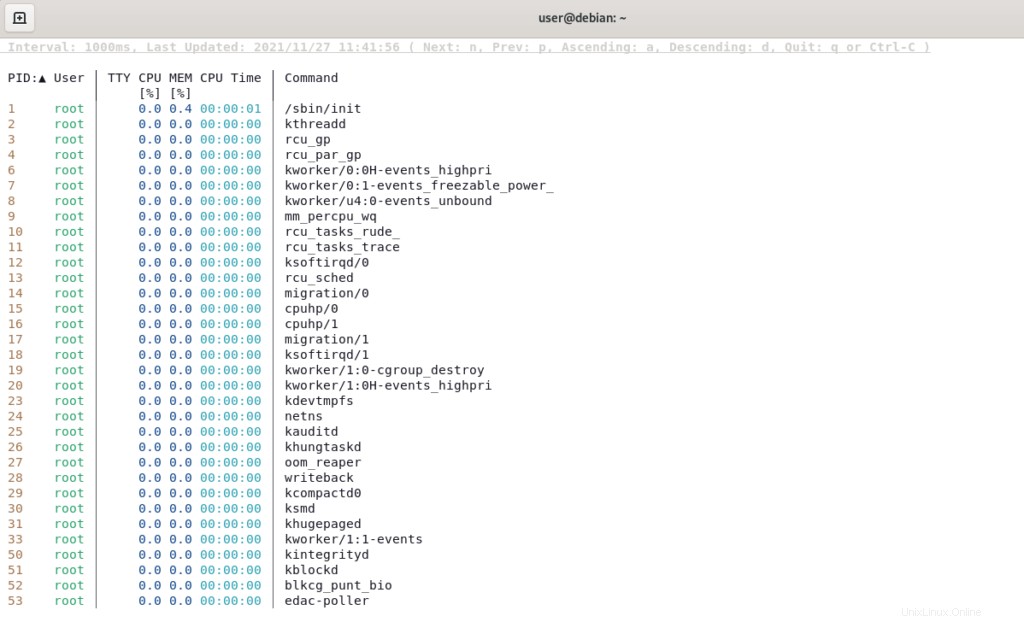
Sebbene possiamo anche definire un intervallo di monitoraggio.
procs --watch-interval 10
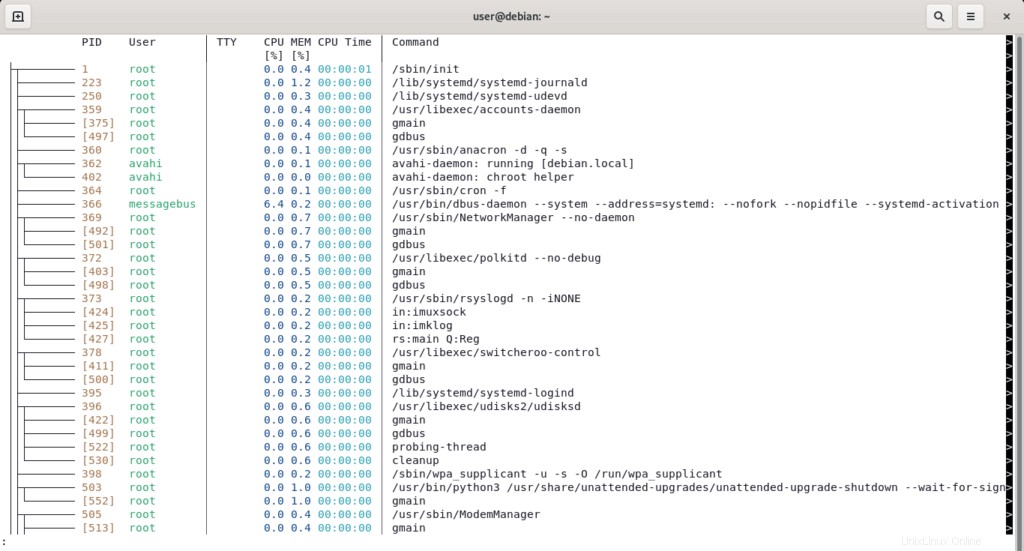
Questa unità è espressa in secondi.
Quando sei in questa schermata, puoi ordinare la colonna attiva premendo il tasto d e a tasti rispettivamente discendente e ascendente. E puoi terminare l'esecuzione del comando premendo q .
Ci sono molte altre impostazioni che puoi controllare in questo link.
Conclusione
Alcuni comandi possono essere utili per la nostra amministrazione di un server o di un computer Linux.
Allora divertiti.